Comment installer, inviter et utiliser Groovy Music Bot sur Discord
Autre Guide Utile / / August 05, 2021
Discord est facilement l'une des applications de chat les plus riches en fonctionnalités actuellement disponibles. Il est disponible sur plusieurs plates-formes différentes, y compris le Web. Par conséquent, vous pouvez essentiellement accéder n'importe où et à tout moment. L'une des rares fonctionnalités pratiques de l'application doit être la possibilité d'attribuer des rôles aux robots. La possibilité d'ajouter des bots pour gérer certains rôles sur un serveur est une bouée de sauvetage. Cela réduit considérablement la quantité de travail que vous devez effectuer manuellement.
De plus, vous pouvez même jouer de la musique via un bot. Le bot Groovy Music est l'un des robots les plus populaires pour jouer de la musique. Dans ce didacticiel, nous allons vous montrer les étapes à suivre pour installer, inviter et utiliser le bot Groovy Music sur Discord. Cela améliorera considérablement l'expérience utilisateur sur votre serveur Discord, car qui n'aime pas écouter de la musique, n'est-ce pas?
Comment installer et inviter Groovy Music Bot sur Discrod
Le bot Groovy Music est facile à configurer. L'ensemble du processus ne devrait pas prendre plus de quelques minutes. Bien sûr, vous aurez besoin d'un serveur actif sur Discord pour installer le bot Groovy Music. Donc, si vous avez un serveur Discord opérationnel, vous pouvez suivre ces étapes pour obtenir ce robot musical cool pour votre serveur.
Remarque: Vous devez avoir le Gérer le serveur autorisation pour le serveur sur lequel vous souhaitez ajouter le Groovy Music Bot.
- Tout d'abord, vous devez visiter le https://groovy.bot/ site Internet.
- Clique sur le Ajouter à Discord bouton qui sera visible sur la page Web.
- Connectez-vous avec votre compte Discord si vous n'êtes pas déjà connecté.
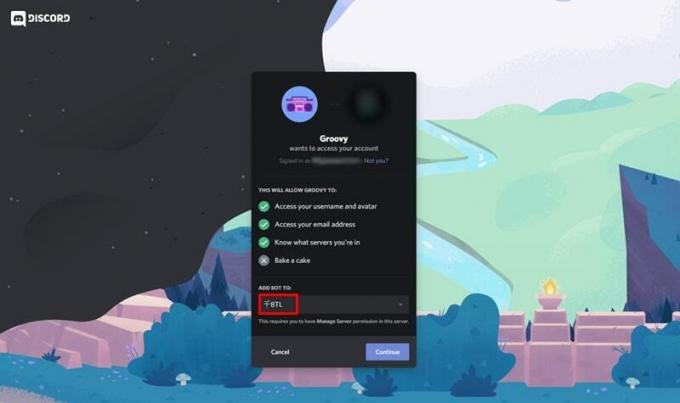
- Les autorisations requises par Groovy Bot seront affichées à l'écran. Vous verrez également une option intitulée "AJOUTER LE BOT À“. Cliquez sur le menu déroulant et sélectionnez le serveur Discord sur lequel vous souhaitez ajouter le bot Groovy Music sur Discord.

- Cliquer sur Continuer puis cliquez sur Autoriser pour terminer l'action.
- Il vous sera demandé de vérifier que vous êtes humain.
- Le Groove Music Bot sera ajouté à votre serveur Discord une fois la vérification terminée.
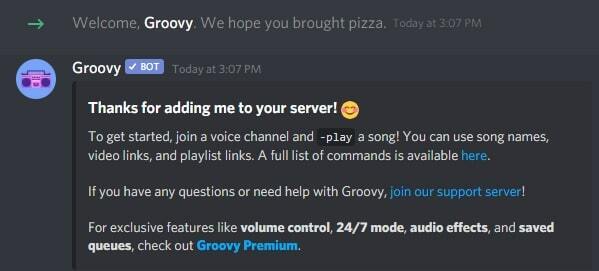
Comment utiliser le bot sur votre serveur Discord?
Une fois que le bot Groovy Music a été ajouté à votre serveur Discord, vous devez connaître quelques commandes de base pour l'utiliser. Dans les étapes ci-dessous, nous vous montrerons les commandes de base pour lire de la musique, ajouter de la musique à la file d'attente et plus encore.
Comment jouer de la musique:
Pour lire de la musique via Groovy Music Bot, vous devez être connecté à un canal vocal. Avec la commande ci-dessous, vous pouvez démarrer la lecture d'une piste audio sur Discord.
- -jouer “lien ou requête de recherche“
A titre d'exemple, le Jouer La commande suivie du lien peut être utilisée pour lire l'audio d'une chanson sur YouTube. La chanson commencera automatiquement à jouer lorsque vous frappez Entrer.
Comment mettre en pause ou reprendre la lecture de musique:
Si vous souhaitez mettre une piste en pause, entrez la commande suivante:
- -pause
Après avoir entré la commande de commande de pause, l'audio sera mis en pause. D'autre part, la musique peut être reprise en entrant la commande suivante:
- -reprendre
Comment ajouter des pistes à la file d'attente:
Pour créer une liste de lecture musicale, vous pourrez utiliser le Jouer commande avec le lien ou la requête de recherche d'un service pris en charge. Si une piste est en cours de lecture, elle chargera l'entrée et l'ajoutera à la file d'attente actuelle.
Comment afficher la file d'attente:
Pour afficher la file d'attente actuelle sur Groovy Music Bot, entrez la commande suivante:
- -queue
Cela affichera toutes les pistes qui sont dans la file d'attente dans leur ordre respectif.
Voici quelques-unes des commandes de base pour utiliser Groovy Music Bot sur Discord. Pour afficher la liste complète des commandes disponibles, vous pouvez vous rendre sur https://groovy.bot/commands. La mise à niveau premium vous donnera accès à quelques autres fonctionnalités utiles. Celles-ci incluent l'accès au contrôle du volume, aux effets audio, à la lecture de musique 24/7, aux files d'attente enregistrées et plus encore. Avec cela à l'écart, nous sommes maintenant à la fin du guide. Nous espérons que ces étapes vous aideront à configurer le Groovy Music Bot sur votre serveur Discord.
Articles Liés
- Comment configurer le serveur et jouer au blackjack dans Discord
- Comment créer un lien Discord Invite sur un PC et un smartphone
- Que se passe-t-il lorsque vous bloquez quelqu'un sur Discord
- Comment contourner facilement une interdiction Discord [Guide complet]



